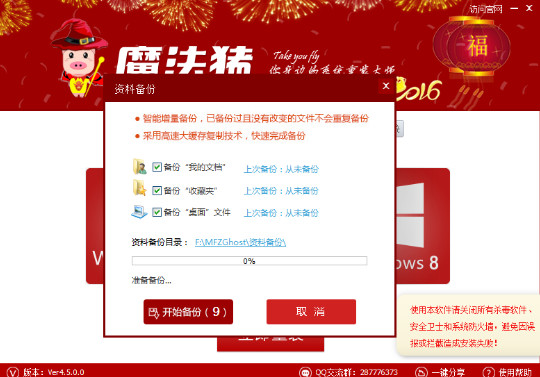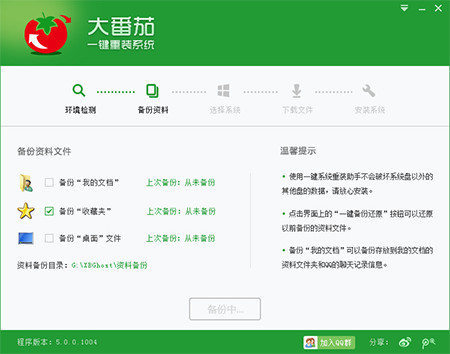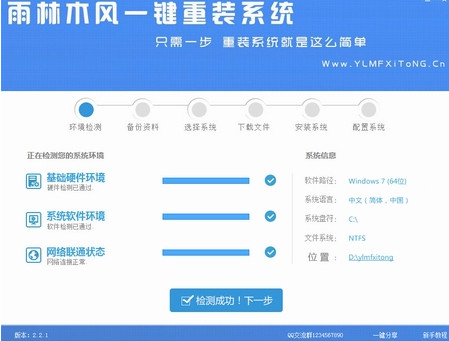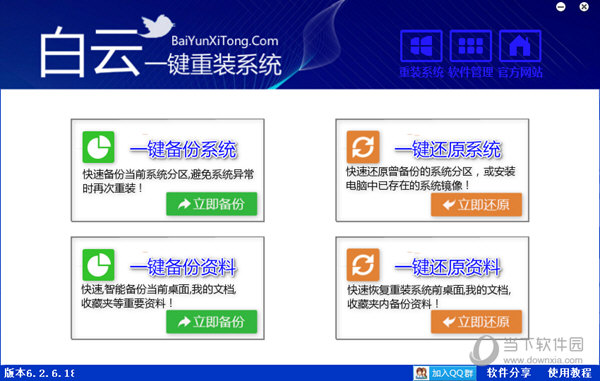win10开机黑屏时间长怎么办 Win10开机慢黑屏时间长
更新时间:2017-07-11 14:41:06
作为微软最新的操作系统,越来越多用户都升级或重装了最新的Windows10,不过也有部分电脑用户遇到了一些比较棘手的问题,比如今天要分享的win10开机黑屏时间长,通常都是开机比较慢,然后是黑屏,用户需要等半分钟,甚至一分钟才能进入系统。那么,win10开机黑屏时间长怎么办?下面“电脑百事网”小编就来解决下开机慢黑屏时间长解决办法。

Win10开机慢黑屏时间长解决办法
先来说说win10开机黑屏时间长的原因,目前网上已经有不少用户遇到,原因多为驱动不兼容或者是双显卡导致。尤其是一些配备独立显卡和集成显卡,并且是通过Ghosts方式安装的系统,就比较容易遇到这种情况。
Win10开机慢黑屏时间长解决办法:
如果是双显卡电脑,通常是CPU集成了核心显卡,然后电脑又有独立显卡,对于这种情况,建议禁用核心显卡,只用独立显卡。具体的操作方法如下:
1、在Win10桌面“此电脑”上右键,然后点击“属性”,如下图所示。

2、之后点击打开左侧的“设备管理器”,如图所示。

3、打开设备管理器后,下拉点击展开“显示适配器”,然后在需要禁用的显卡上右键,然后选择“禁用”即可,也可以是卸载,如下图所示。

如果是卸载显卡驱动,为了防止电脑重启后,又会自动安装驱动。因此,需要进入:此电脑—>属性—>高级系统设置—>硬件—>设备安装设置—>选择否,从不,“自动获取设备应用……”将自动安装驱动关闭即可。
Win10开机慢黑屏时间长也可能是其它问题,比如部分无线设备不兼容也会导致此问题,比如此前遇到过一台式电脑插了USB无线网卡就会出现开关机都特别慢的现象,此外一些杂牌的ubs无线键盘鼠标也可能会出现类似问题。
系统重装相关下载
Win10技巧相关推荐
重装系统软件排行榜
- 雨林木风一键重装系统V1.7.1超级版
- 小白一键重装系统工具下载兼容版V3.6.0
- 极速一键重装系统工具V7.8.4维护版
- 一键重装系统好用重装软件V1.8专业版
- 【电脑重装系统】老友一键重装系统V2.1
- 小鱼一键重装系统大师贡献版v2.0.1
- 【系统重装】萝卜菜一键重装系统V6.0尊享版
- 一键重装系统软件系统之家重装V2.5.0绿色版
- 重装系统大番茄一键重装V3.2.1免费版
- 系统基地一键重装系统工具最新版3.4
- 【电脑系统重装】魔法猪一键重装系统V4.1安装板
- 【一键重装系统】雨林木风一键重装系统V6.4.8绿色版
- 桔子一键重装系统工具V1.7.0绿色版
- 一键重装系统软件小白V4.2.3贺岁版
- 大番茄一键在线重装系统工具v6.0
重装系统热门教程
- 系统重装步骤
- 一键重装系统win7 64位系统 360一键重装系统详细图文解说教程
- 一键重装系统win8详细图文教程说明 最简单的一键重装系统软件
- 小马一键重装系统详细图文教程 小马一键重装系统安全无毒软件
- 一键重装系统纯净版 win7/64位详细图文教程说明
- 如何重装系统 重装xp系统详细图文教程
- 怎么重装系统 重装windows7系统图文详细说明
- 一键重装系统win7 如何快速重装windows7系统详细图文教程
- 一键重装系统win7 教你如何快速重装Win7系统
- 如何重装win7系统 重装win7系统不再是烦恼
- 重装系统win7旗舰版详细教程 重装系统就是这么简单
- 重装系统详细图文教程 重装Win7系统不在是烦恼
- 重装系统很简单 看重装win7系统教程(图解)
- 重装系统教程(图解) win7重装教详细图文
- 重装系统Win7教程说明和详细步骤(图文)